Man kann den iPad Bildschirm drehen, um beispielsweise Fotos im Querformat anzusehen, während man vielleicht zu einer anderen Zeit eine Webseite im Hochformat liest. Einige fragen sich, wie man diese Funktion ausschalten kann oder aber auch, warum das Drehen des iPads plötzlich nicht mehr funktioniert. In diesem Artikel zeigen wir dir, wie Du jeweils vorgehst.
iPad Bildschirm drehen aktivieren
Es gibt drei Gründe, warum das Bildschirm drehen an deinem iPad nicht funktioniert. Wir haben sie dir übersichtlich im Nachfolgendem aufgelistet:
Ausrichtungssperre ausschalten
Um die Ausrichtungssperre am iPad abzustellen und somit das Drehen des Gerätes wieder zu ermöglichen gehst du wie folgt vor:
- Öffne des Kontrollzentrum. Dafür wischst du bei neueren iPads von der oberen rechten Ecke des Bildschirms nach unten (von dort, wie die Batterieladung angezeigt wird). Solltest du ein älteres iPad besitzen, dann wischst du vom unteren Bildschirmrand des iPads nach oben.
- Dort findest du ein Symbol mit einem Schluss in einem Kreis mit Pfeil. Sollte dieses Symbol aktiviert sein, also das Icon rot sein, dann klicke auf dieses. Das deaktiviert die sogenannte Ausrichtungssperre des iPads, sodass der Bildschirm ab sofort wieder gedreht werden kann.
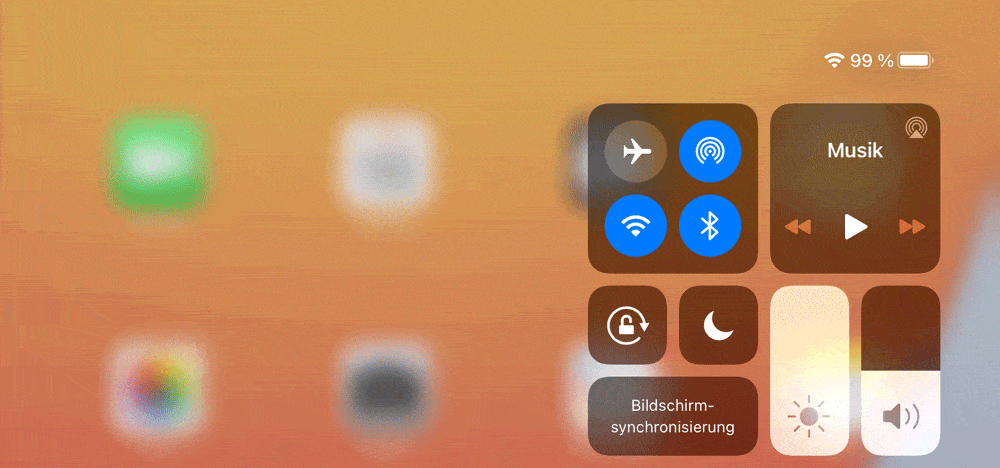
Bei älteren iPads gibt es zudem noch einen Schiebeschalter an der Seite. Dieser kann in den Einstellungen ebenfalls mit dieser Funktion belegt werden. Den Schalter findest du über den Laut-/Leisetasten. Überprüfe, ob dieser Schalter mit der Ausrichtungssperre belegt ist:
- Gehe in die „Einstellung“ per App auf deinem Homescreen
- Wähle in der linken Spalte „Allgemein“ aus
- Prüfe unter „Seitenschalter“, ob die Ausrichtungssperre belegt ist. Sollte dem so sein, dann prüfe am Seitenschalter deines iPads ob dieser Schalter ausgeschaltet ist (also nach unten geschoben ist). Schiebe dann den Schalter nach oben.

Gerät neu starten
Falls der erste Tipp nicht dazu geführt hat, dass du deinen iPad Bildschirm drehen kannst, dann machst du mit dieser Möglichkeit weiter. Manchmal kann es nämlich auch sein, dass sich dein iPad aufgehängt hat. Wir empfehlen dir einmal dein Gerät neu zu starten und dann zu überprüfen, ob es wieder funktioniert. Gehe dafür wie folgt vor:
- Gehe in die „Einstellungen“ per App
- Wähle auf der linken Seite „Allgemein“ aus
- Scrolle auf der rechten Seite nach ganz unten und wähle „Ausschalten“
- Es erscheint eine Animation, in der du den Schieberegler nach rechts schiebst. Das iPad schaltet sich im Anschluss aus.
- Warte kurz bis das Gerät wirklich ausgeschaltet ist und halte dann den Anschalter gedrückt, bis du das Apple-Logo siehst.
Einstellung „Bewegung reduzieren“ abschalten
Wenn auch das Neustarten deines Tablets nicht geholfen hat, damit du den iPad Bildschirm drehen kannst, dann geht es mit diesem Punkt weiter. Teilweise machen die Bedienungshilfen des iPads Ärger – genauer gesagt die Option „Bewegung reduzieren“. Wenn die Funktion deaktiviert ist, wird zwar mehr Strom verbraucht, aber das Rotieren funktioniert wieder. Lass es uns ausprobieren, ob es hilft:
- Gehe in die „Einstellungen“ per App
- Wähle auf der linken Seite „Bedienungshilfen“ aus
- Klicke auf der rechten Seite auf „Bewegung“
- Deaktiviere den Punkt „Bewegung reduzieren“, indem du den Schieberegler nach links schiebst
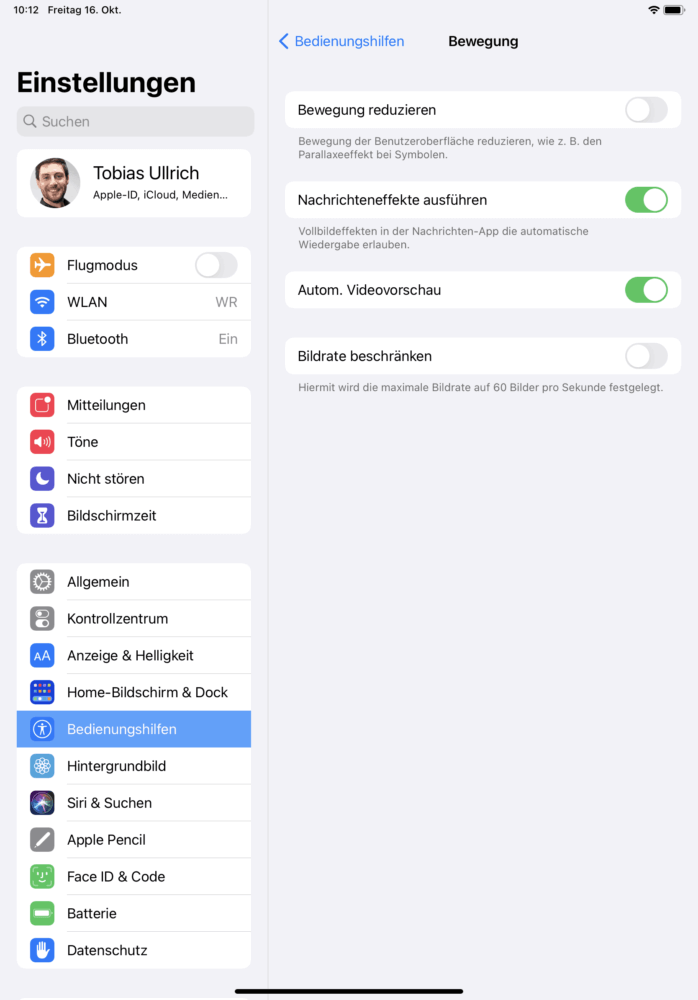
Und, konntest Du den iPad Bildschirm wieder drehen? Falls nicht, schreib es uns gerne in die Kommentare.
iPad Bildschirm drehen ausschalten
Willst du gar nicht, dass das iPad Bildschirm drehen funktioniert? Vielleicht nervt es dich ja, dass sich das iPad immer dreht, wenn man es etwas schräg hält. Dann zeigen wir dir, wie du die Funktion abschaltest.
- Öffne des Kontrollzentrum. Dafür wischst du bei neueren iPads von der oberen rechten Ecke des Bildschirms nach unten (von dort, wie die Batterieladung angezeigt wird). Solltest du ein älteres iPad besitzen, dann wischst du vom unteren Bildschirmrand des iPads nach oben.
- Dort findest du ein Symbol mit einem Schluss in einem Kreis mit Pfeil. Sollte dieses Symbol deaktiviert sein, also das Icon weiß sein, dann klicke auf dieses. Das aktiviert die sogenannte Ausrichtungssperre des iPads, sodass der Bildschirm ab sofort nicht mehr gedreht werden kann.
Möchtest du das iPad künftig doch wieder drehen können, dann kannst du einfach erneut auf das Symbol im Kontrollzentrum klicken.
Du suchst noch nach einem passenden iPad? Dann können wir dir unseren Artikel zu den iPad Einsteigermodellen empfehlen – natürlich mit passender Anleitung, wie du dann auch dein iPad einrichten kannst. Oder weißt du schon, welches iPad es sein soll? Dann haben wir hier etwas für dich:



Die Bildschirmanzeige dreht sich nicht ,obwohl die Ausrichtungssperre ausgeschaltet ist und Bewegung reduzieren ausgeschaltet ist
Hi Arend,
das ist ja blöd. Welches iPad hast du denn? Wir finden sicherlich das Problem gemeinsam.
Liebe Grüße,
Tobias